桌面横竖屏幕切换 显示器如何设置为竖屏
更新时间:2024-01-03 14:52:19作者:xiaoliu
桌面横竖屏幕切换已经成为当今科技发展的一项重要功能,它不仅可以提供更加个性化的显示方式,还能适应不同用户的需求,很多人可能对于如何将显示器设置为竖屏感到困惑。实际上这个过程并不复杂,只需要简单的操作即可实现。本文将为大家介绍一些简单的设置步骤,帮助大家轻松地将显示器切换为竖屏,提供更加舒适和高效的使用体验。
步骤如下:
1.在电脑桌面右键单机鼠标,弹出下拉菜单。
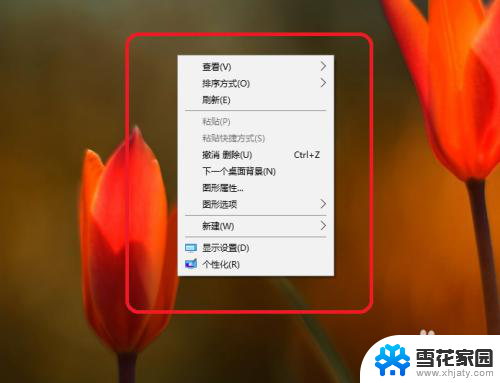
2.在下拉菜单选择,图像选项。
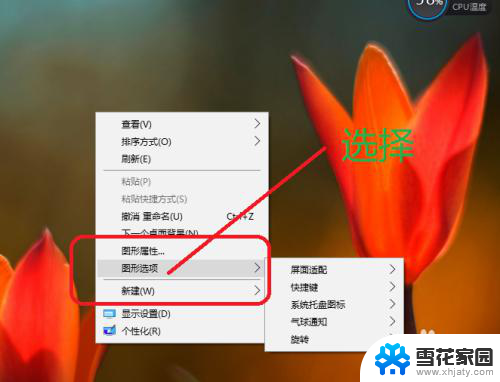
3.在图像选项,选择旋转选项。
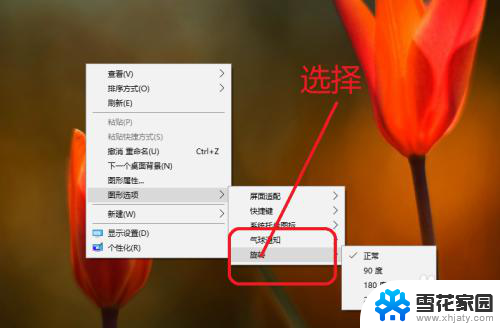
4.在图像选项的旋转选项,选择90度。
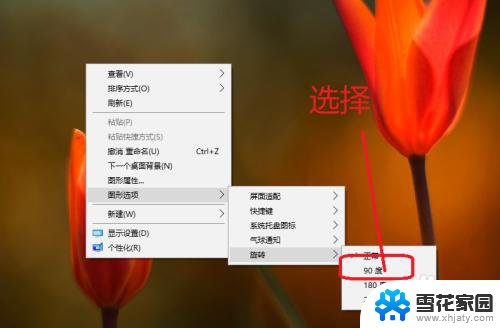
5.我们可以看到,显示器的屏幕就由横向变为竖向的了。
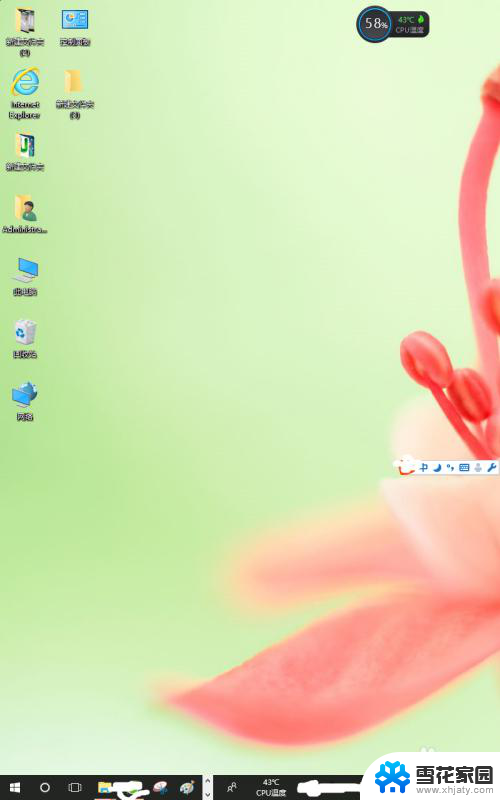
6.如果要设置变为横向,还是在图像选项选择正常。
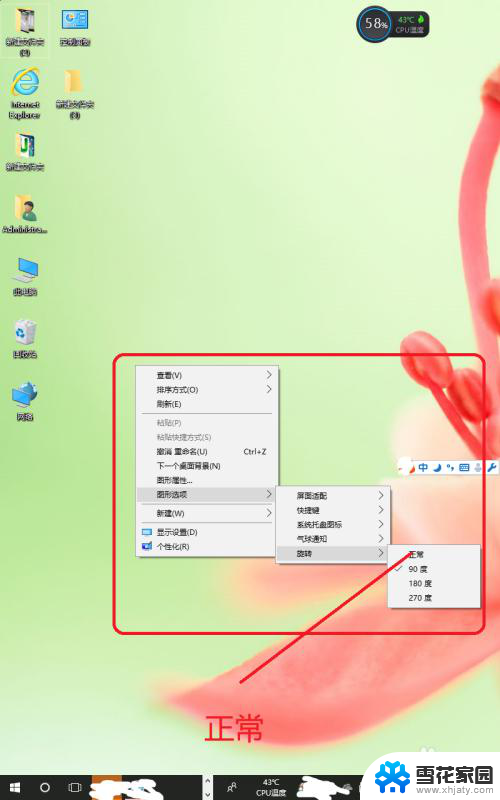
7.点击完成正常按钮后,电脑的桌面又变为横向显示了。
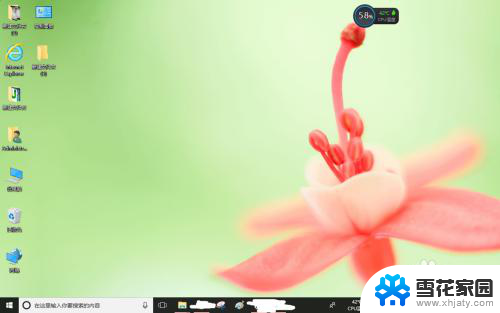
以上就是关于桌面横竖屏幕切换的全部内容,如果遇到相同情况的用户,可以按照以上方法来解决。
桌面横竖屏幕切换 显示器如何设置为竖屏相关教程
-
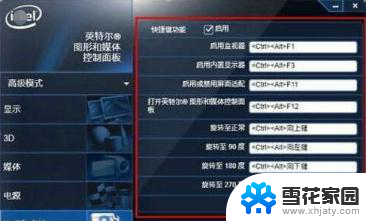 电脑显示屏竖着怎么调成横屏 电脑如何切换竖屏和横屏
电脑显示屏竖着怎么调成横屏 电脑如何切换竖屏和横屏2024-01-28
-
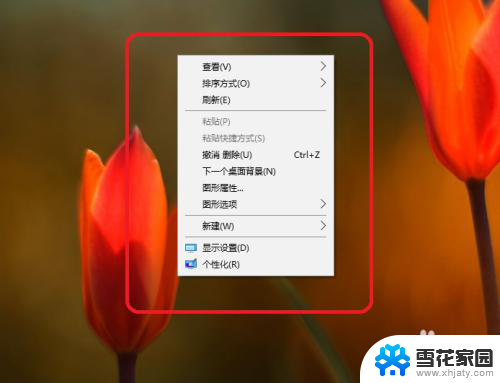 14横屏竖屏在哪里设置 怎样将显示器调整为竖屏显示
14横屏竖屏在哪里设置 怎样将显示器调整为竖屏显示2024-01-23
-
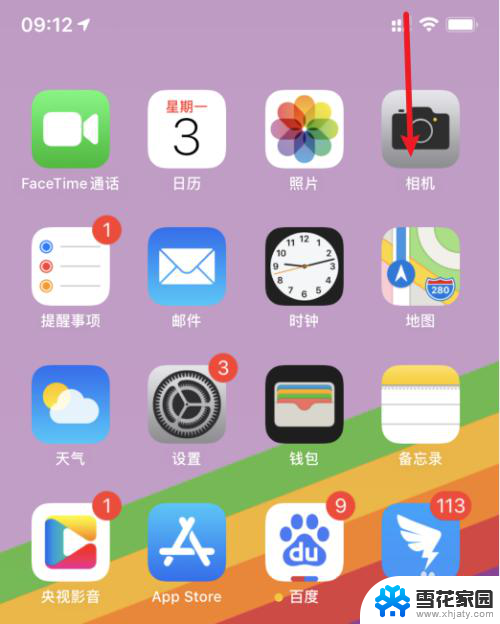 iphone横竖屏切换设置 苹果手机如何设置横屏竖屏
iphone横竖屏切换设置 苹果手机如何设置横屏竖屏2024-03-09
-
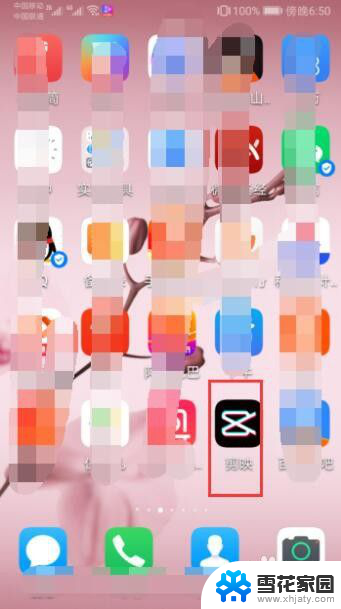 竖屏视频转换横屏 如何将竖屏视频转为横屏
竖屏视频转换横屏 如何将竖屏视频转为横屏2024-04-02
- 竖屏能改横屏吗 pr如何将竖屏视频转为横屏
- 如何横屏变竖屏 电脑横屏如何调竖屏
- 笔记本屏幕变成竖屏 电脑显示屏变成了竖屏如何解决
- wps如何将横向数据置换成竖行 wps如何将横向数据转为竖行
- 电脑屏幕上有一条竖线 电脑显示器竖线问题解决方法
- 华为手机锁定竖屏怎么设置 华为手机竖屏锁定设置方法
- 电脑微信设置文件保存位置 微信电脑版文件保存位置设置方法
- 增值税开票软件怎么改开票人 增值税开票系统开票人修改方法
- 网格对齐选项怎么取消 网格对齐选项在哪里取消
- 电脑桌面声音的图标没了 怎么办 电脑音量调节器不见了怎么办
- 键盘中win是那个键 电脑键盘win键在哪个位置
- 电脑如何连接隐藏的wifi网络 电脑如何连接隐藏的无线WiFi信号
电脑教程推荐